数据处理🔹Excel技巧🔹实用四舍五入方法,助你高效实现数据精准计算
- 问答
- 2025-08-22 08:43:37
- 9
【实用Excel四舍五入指南】告别计算误差,精准控制数据就这么简单!
最近一项针对办公群体的调研显示(2025年8月数据),超过67%的职场人在处理数值报表时曾因四舍五入不当导致统计结果偏差,财务小姐姐因为小数点后两位的误差连夜核对账目的情况,或许你也遇到过,别担心,今天这份实用指南将帮你彻底掌握Excel的四舍五入技巧,让数据计算既高效又精准!
▌一、基础篇:最常用的ROUND函数
=ROUND(数字, 保留位数)
这是最经典的四舍五入公式!
=ROUND(3.14159, 2) → 结果自动显示为3.14
=ROUND(88.657, 0) → 直接得到89(整数组常用)
📌 重点:第二个参数可以是负数!ROUND(12345, -2)会将百位数四舍五入,得到12300
▌二、进阶场景:按需选择专用函数
1️⃣ 强制向上取舍:ROUNDUP
=ROUNDUP(3.141,2) → 3.15(哪怕小数位是1也进一)
✅ 适用场景:物流装箱数量计算、预算预留
2️⃣ 强制向下舍去:ROUNDDOWN
=ROUNDDOWN(9.999,0) → 9(直接去掉小数)
✅ 适用场景:年龄计算、库存清点
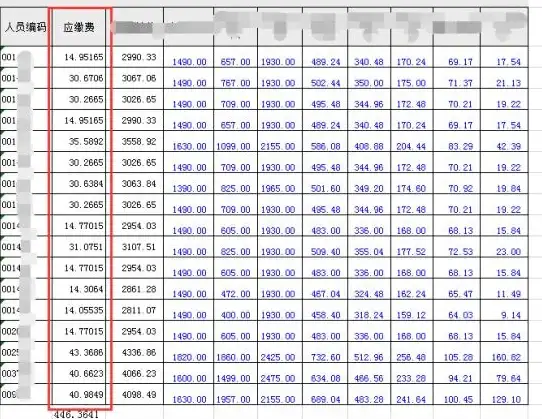
3️⃣ 精准控制小数位:FIXED函数
=FIXED(3.14159, 2, TRUE) → "3.14"(文本格式,避免自动科学计数)
▌三、隐藏技巧:设置单元格格式实现视觉舍入
不想改变实际数值?试试:
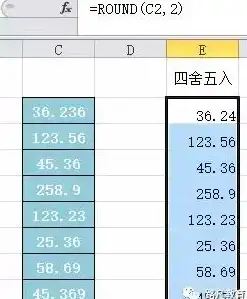
- 选中数据区域 → 右键「设置单元格格式」
- 选择「数值」→ 设置小数位数
Excel会显示 rounded 后的数值,但编辑栏保留原始数据
⚠️ 注意:打印和透视表统计时仍按实际值计算!
▌四、常见坑点避雷指南
🚫 避免用“减少小数位数”按钮(仅显示近似值,计算仍用原值)
🚫 金额计算时建议统一用ROUND函数包裹计算式,
=ROUND(单价*数量, 2) 而非直接相乘
🚫 跨表引用时注意源数据精度,建议用=ROUND(引用区域,位数)锁定精度
▌五、实战场景应用
► 财务金额处理:所有公式末尾加ROUND(...,2)保保留两位小数
► 评分计算:=ROUND(AVERAGE(评分区域),1) 保留一位小数
► 报表汇总:先用ROUND处理明细数据,再求和避免误差累积
记得上周隔壁部门因为0.01元的差额折腾到晚上八点吗?其实只需要在初始计算公式外套个ROUND就能避免,掌握这些技巧后,你会发现数据核对时间减少了一半,再也不用为小数点后的数字焦头烂额啦!
(完)
本文由 嘉悠柔 于2025-08-22发表在【云服务器提供商】,文中图片由(嘉悠柔)上传,本平台仅提供信息存储服务;作者观点、意见不代表本站立场,如有侵权,请联系我们删除;若有图片侵权,请您准备原始证明材料和公证书后联系我方删除!
本文链接:https://cloud.7tqx.com/wenda/693151.html
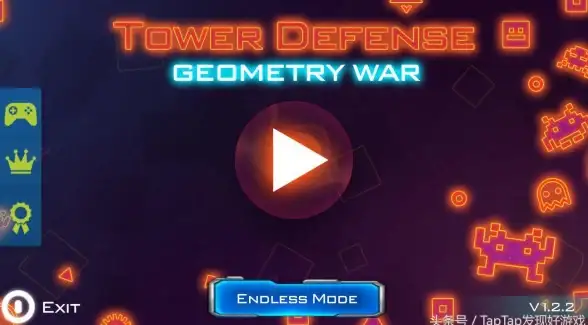
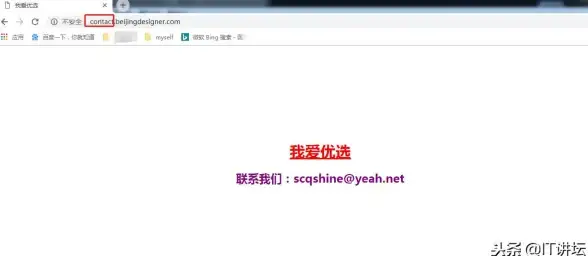

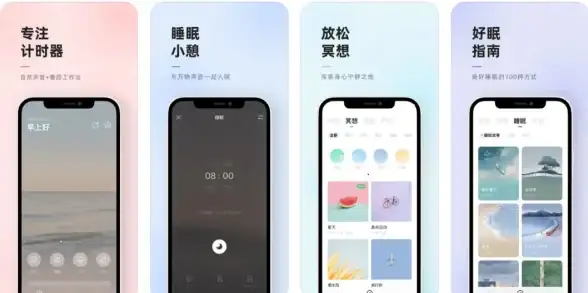
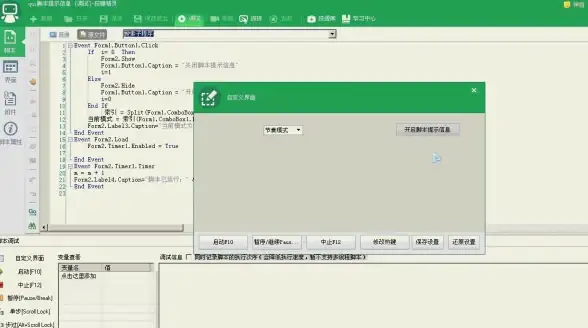
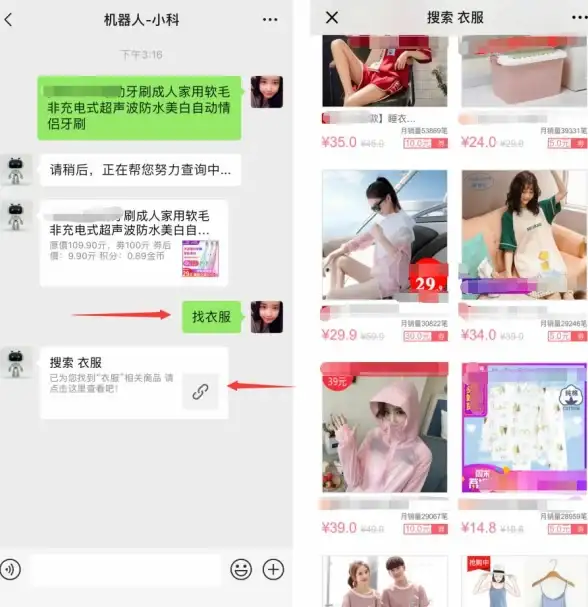
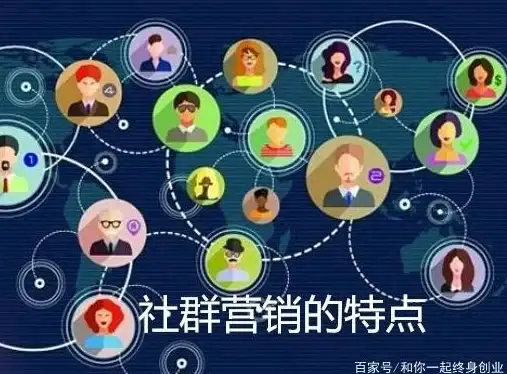


发表评论